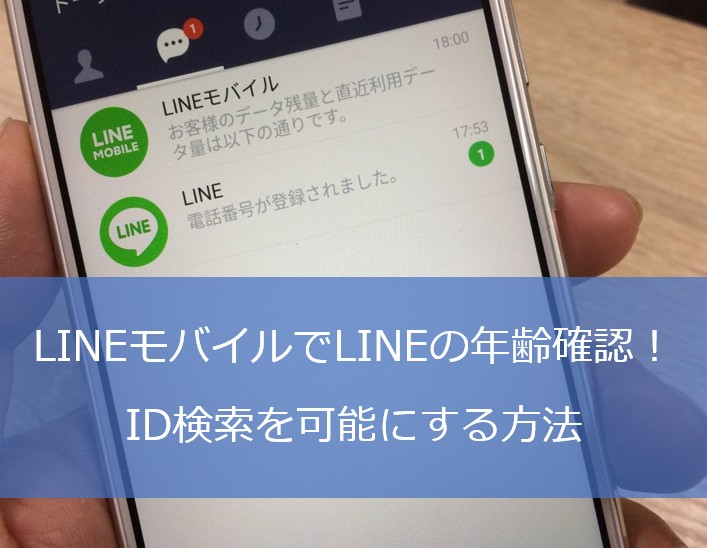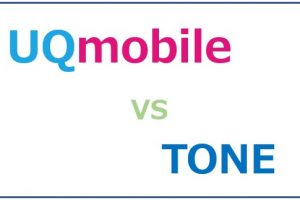格安SIMを利用するとLINEの年齢確認ができなくなり、ID検索ができなくなるという欠点があります。
ただし唯一LINEモバイルだけは年齢認証ができて、ID検索もできる格安SIMです。
ここではLINEモバイルを利用していて、年齢確認をしたい人にやり方を解説していきます。
画像を使ってできる限り分かりやすくID検索できるところまで誘導したいと思います。
この記事の見出し(ジャンプできます)
年齢確認ができる前提条件を確認しておこう
・18歳以上であることを確認するので、18歳未満の方はLINEの年齢認証ができません。
・LINEモバイルのSIMが必要です。WiFiやテザリング状態では年齢確認ができないので、LINEモバイルのSIMを差して、通信ができる状態にしておく必要があります。
LINEモバイルのSIMは手元にあるけど、まだ通信できるように設定していない方はこちら⇒LINEモバイルのAPN設定方法
LINEに新規登録して年齢確認する方法
ここでは他のスマホから移行する場合の年齢確認ではなく、新規でLINEに登録する場合の年齢確認について解説します。
利用コードを確認しておこう
年齢認証を行う時に必要になるのが、LINEモバイルの利用コードです。
LINEモバイルの利用コードはLINEモバイルのマイページにログインすれば確認できます。
契約時に登録したログインIDとパスワードを入力してください。
ログインすると以下のように利用コードが表示されます。

選択してコピーしておきましょう↓

「次回から表示しない」を押すと、これが表示されなくなります。表示されなかった場合は以下の手順で確認してください。
ログイン後「データ残量」⇒「契約情報」の順にタップ↓

表示された画面を下の方にスクロールすると利用コードが書かれた場所があります↓

これをコピーしておいてください。
LINEの登録をして年齢確認をする
LINEのアプリをダウンロードして開きます。
以下の新規登録をタップして進みます↓

番号が入力されている場合はそのまま「次へ」をタップ。入力されていない場合は、LINEモバイルSIMカードの台座に記入されている電話番号を入力し「次へ」をタップします↓

LINEに表示させる名前(ニックネーム)を入力します。「友だち自動追加」と「友達への追加を許可」はこのままでも大丈夫です。タップすると変更も可能です。
入力が終われば「登録」をタップします↓

「年齢確認をする」をタップして進みます↓

ここで利用コードが必要になります。先ほどコピーしたものをここでペーストします。入力する場所を長押しすると、「貼り付け」の項目が表示されるので貼り付けてください。その後「次へ進む」をタップします↓

最後に「通知を許可する」をタップすれば完了です。

これで年齢確認が完了し、ID検索ができるようになりました。
他のスマホからLINEアカウントを移行した場合の年齢確認
こちらはLINEの登録はすでに完了していて、アカウントを持っている状態ですので簡単に済みます。
下図の赤枠のように、「・・・」マーク⇒「歯車の設定マーク」の順にタップします。

「年齢確認」の項目が表示されるので、それを開きます↓

利用コードの入力画面が表示されます。上で確認した「利用コード」をここに貼り付けます。

年齢確認が完了し、以下のように「ID検索可」になります。これで終了です。

「ふるふる」やQRコードで友達追加もできますが、ID検索が一番楽なのでいつでも追加できるように年齢確認を済ませておきましょう。